매력적인 레이아웃과 잘 구상된 디자인은 보고서 콘텐츠를 매력적으로 제공하는 데 결정적입니다. 이 튜토리얼에서는 Google Data Studio의 레이아웃 및 디자인의 기초를 바로 배울 수 있습니다. 여기에서는 보고서를 개인화하여 정보적이면서도 시각적으로 매력적으로 만드는 방법을 배우게 됩니다.
주요 내용
- Google Data Studio를 사용하면 다양한 데이터 소스를 연결하여 보고서를 작성할 수 있습니다.
- 레이아웃 및 디자인의 구성은 사용자 경험에 매우 중요합니다.
- 배경색, 글꼴 및 테두리와 같은 다양한 요소를 조정할 수 있습니다.
단계별 안내서
단계 1: 보고서 만들기
Google Data Studio를 열어 튜토리얼을 시작하세요. 로그인하고 작업할 보고서를 선택합니다. 보고서가 없다면 새로운 보고서를 만들고 필요한 데이터 소스를 추가할 수 있습니다.
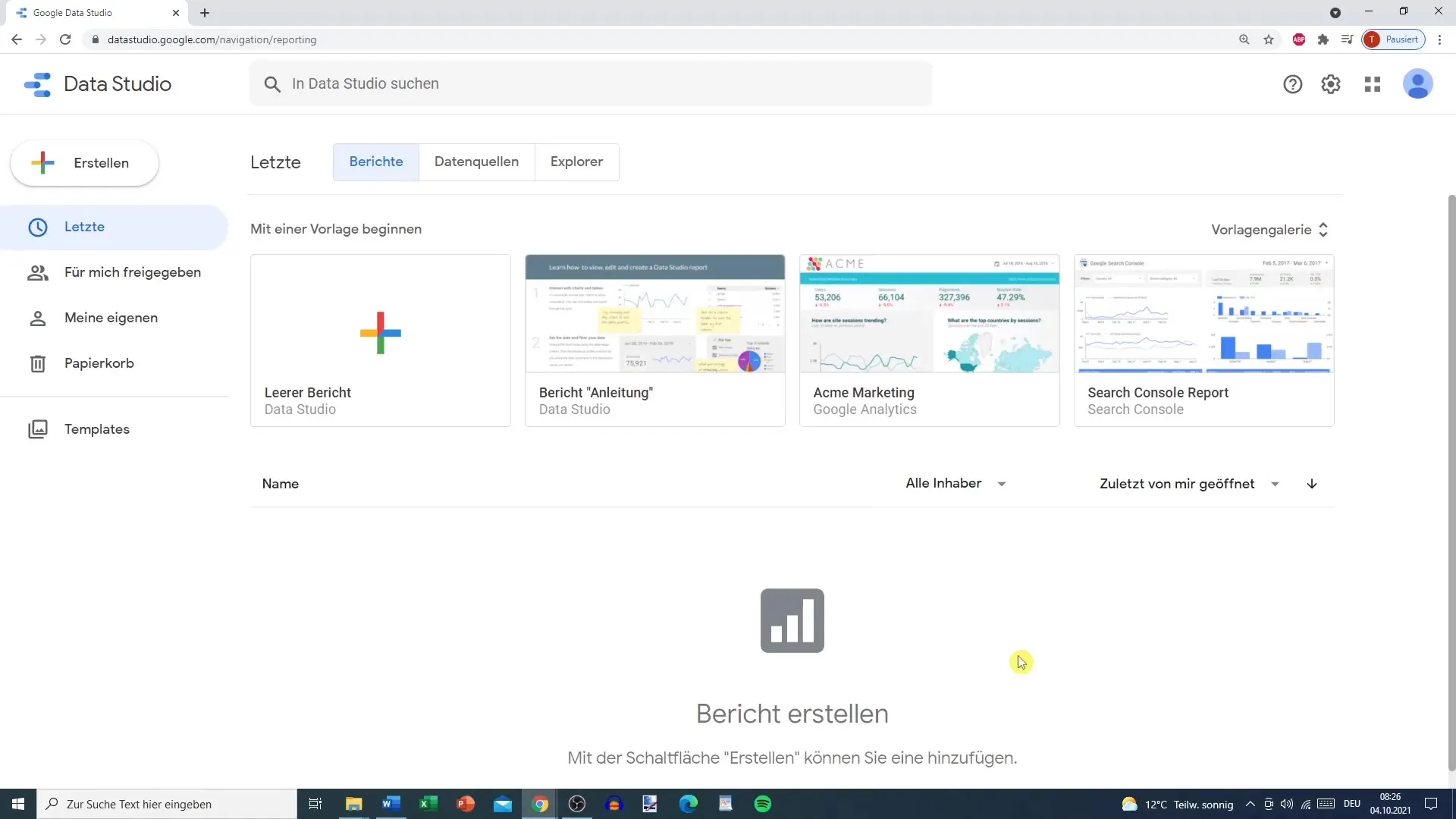
단계 2: 데이터 소스 연결하기
“데이터 추가” 버튼을 클릭하여 데이터 소스를 연동하세요. Google Data Studio는 Google Analytics 또는 Google Ads와 같은 다양한 Google 커넥터를 제공합니다. CSV 또는 XML 파일과 같은 자체 데이터 소스를 업로드할 수도 있습니다.
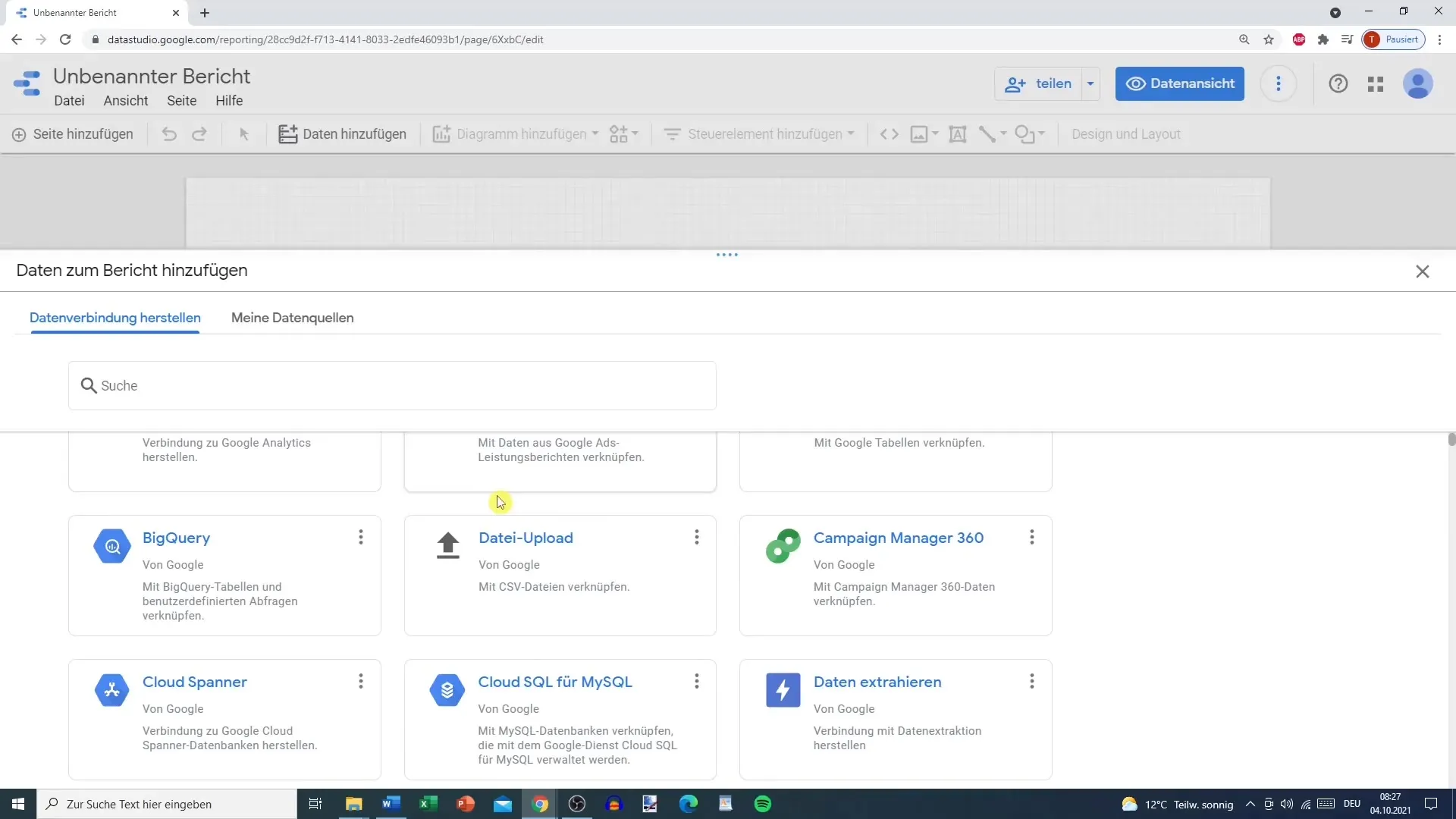
단계 3: 추가된 데이터 소스 선택하기
데이터 소스를 선택하면 왼쪽에 보고서에 추가된 모든 데이터 소스가 표시됩니다. 원하는 데이터 소스를 클릭하여 보고서에 추가하세요.
단계 4: 레이아웃 및 디자인 조정하기
보고서의 레이아웃을 디자인하려면 디자인 및 레이아웃 섹션으로 이동하세요. 여기에서 슬라이드 크기를 조정하고 배경 및 색상을 수정하며 글꼴을 선택하여 보고서를 개인화할 수 있습니다.
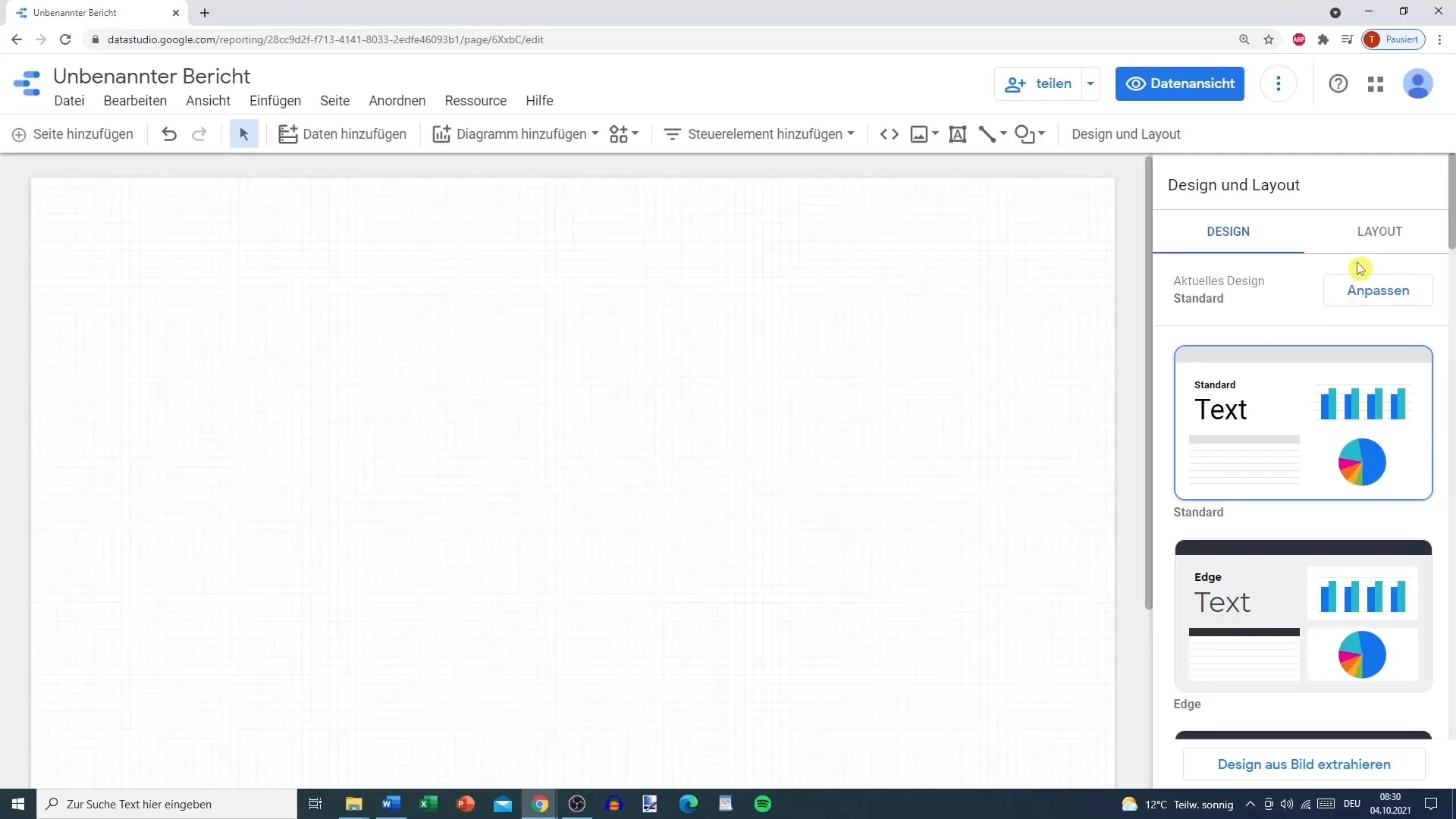
단계 5: 배경색 및 텍스트 스타일 선택하기
슬라이드의 배경색을 선택하세요. 텍스트 및 테두리 요소의 색상도 조정할 수 있습니다. 다양한 옵션을 실험하여 조화로운 전체 인상을 만들어 보세요.
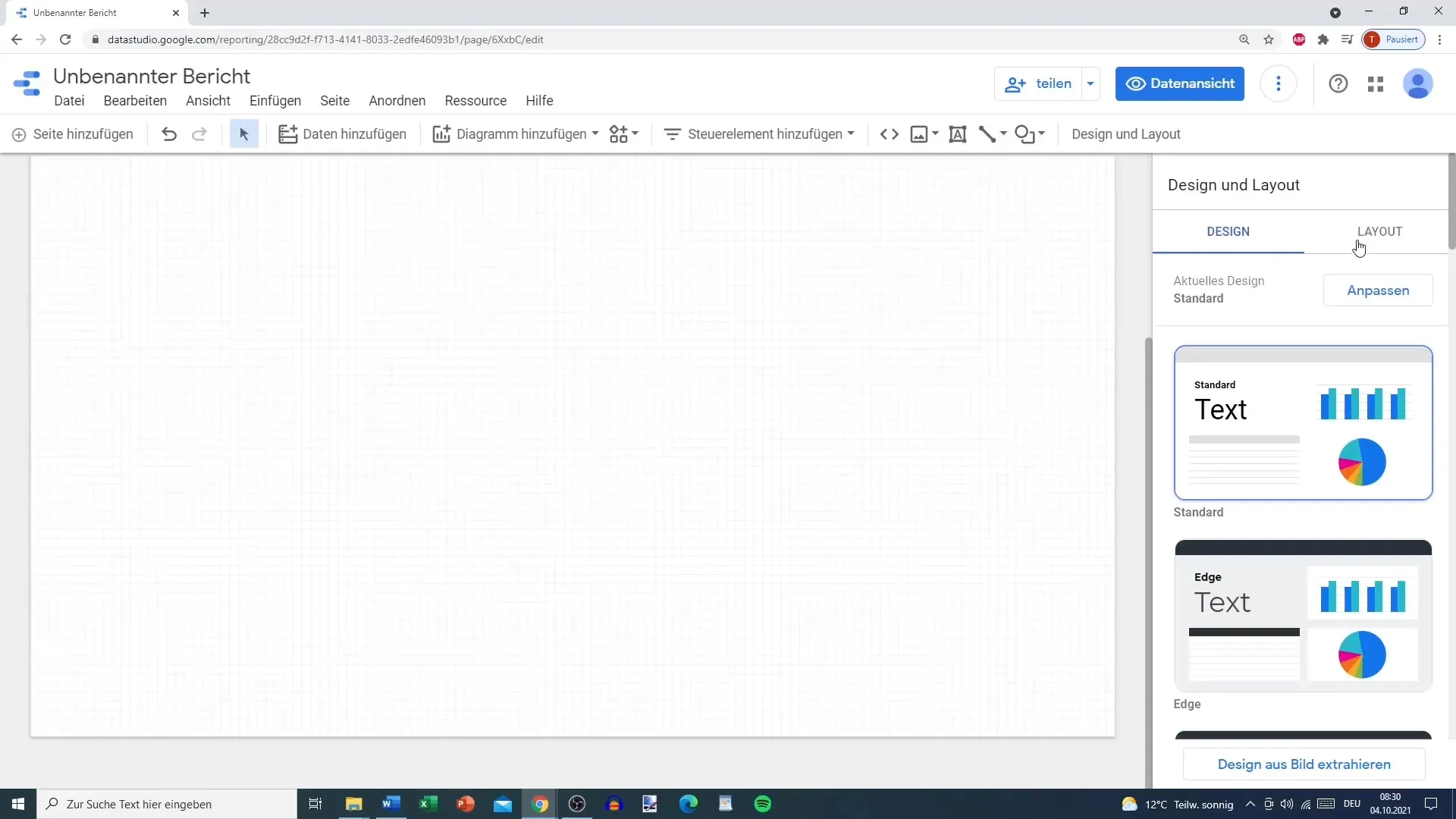
단계 6: 요소의 테두리 및 배경색 설정하기
각 텍스트 또는 차트 요소를 개별적으로 조정할 수 있습니다. 요소를 클릭하고 배경색 및 테두리 색상을 변경하세요. 예를 들어 강조하기 위해 빨간 테두리를 설정할 수 있습니다.
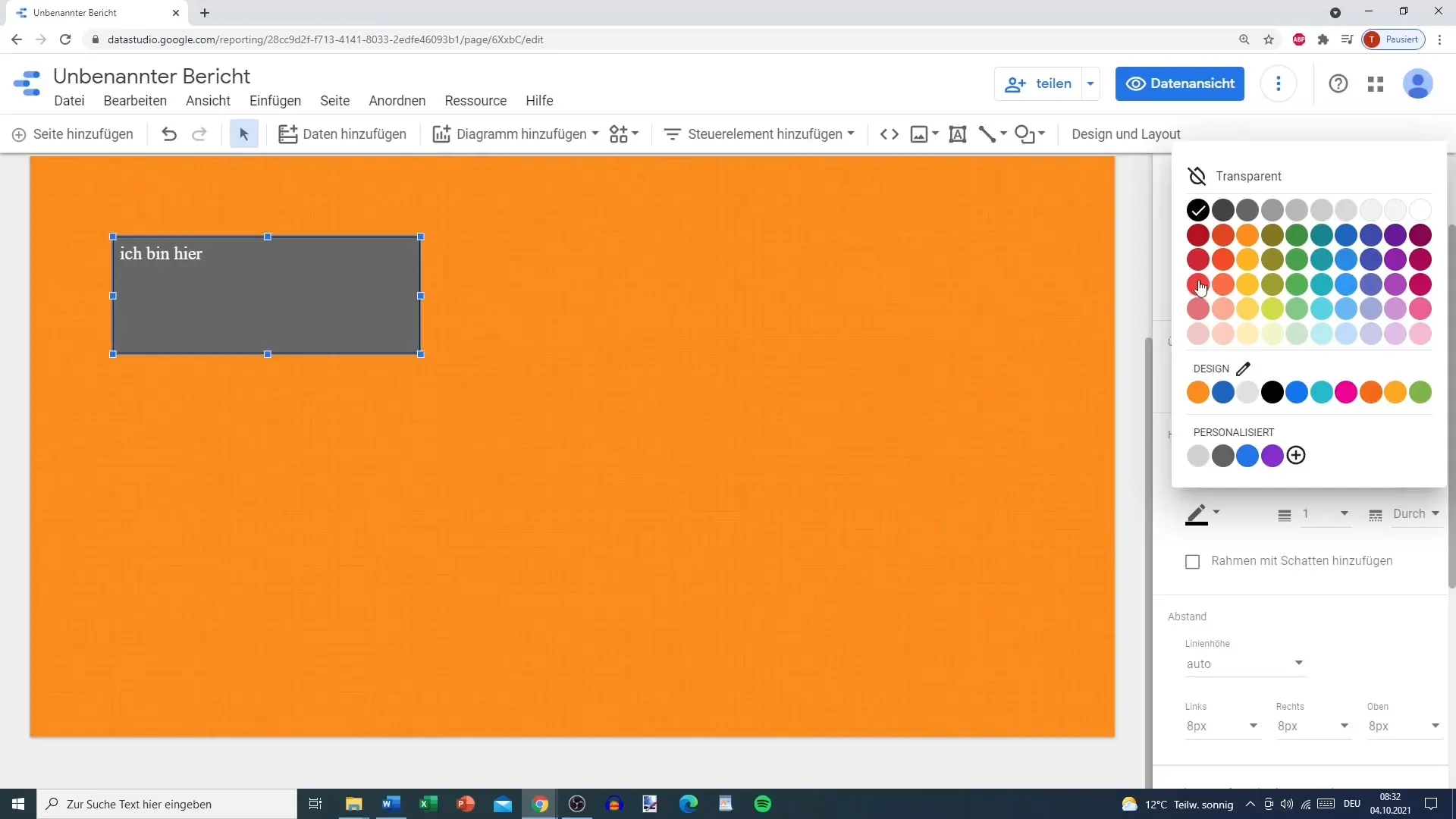
단계 7: 격자 및 간격 조정하기
레이아웃을 더 정밀하게 조정하기 위해 격자를 설정할 수 있습니다. 명확한 구조는 독자가 정보를 더 잘 이해하는 데 도움이 됩니다. 요소가 잘 배치되도록 격자 크기와 간격을 수평 및 수직 모두에서 변경하세요.
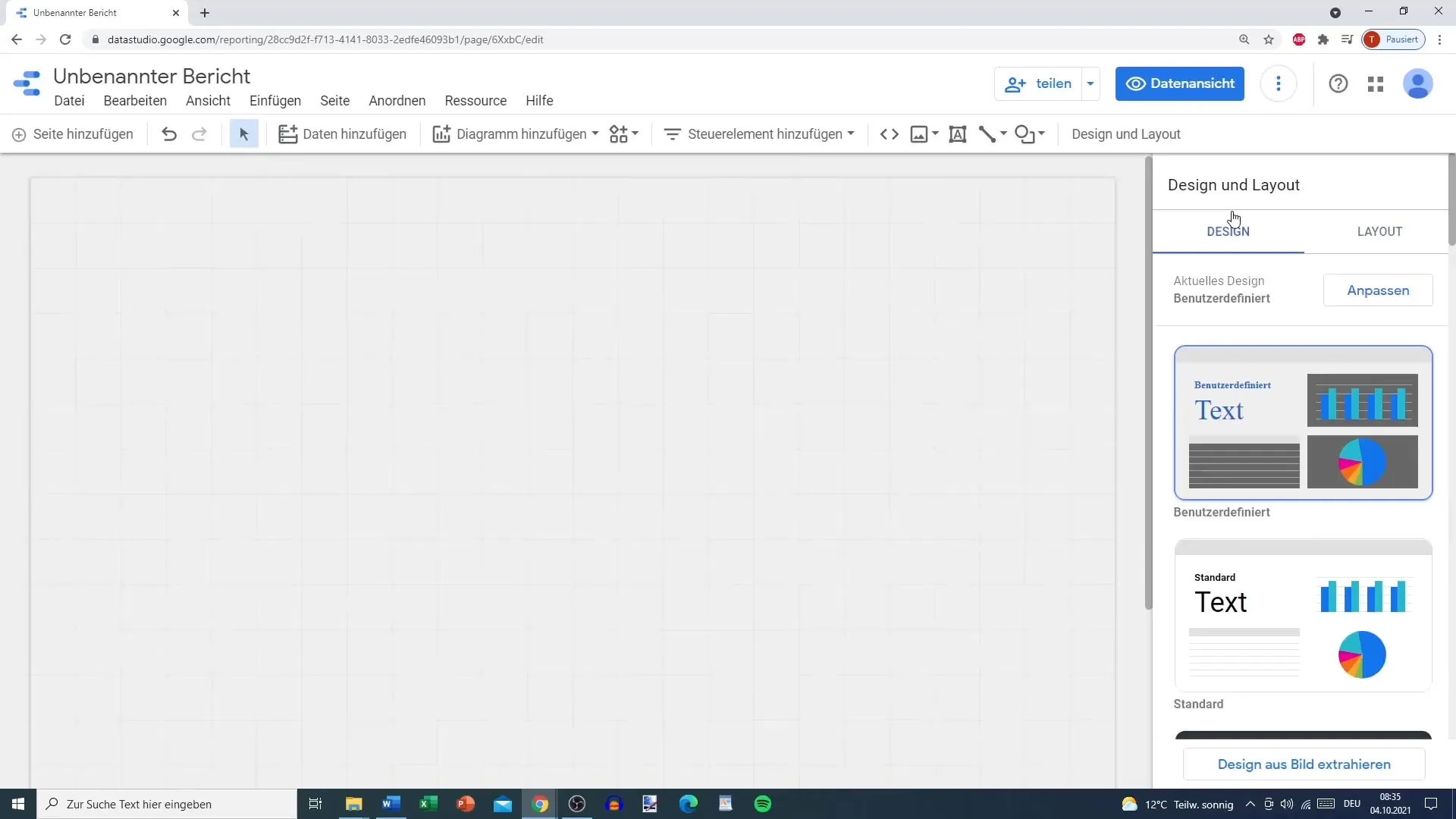
단계 8: 머리글 및 탐색 변경하기
각 보고서에 머리글을 추가하거나 비활성화할 수 있습니다. 독자의 흐름을 개선하기 위해 탐색 유형(예: 상단 또는 왼쪽)을 선택하세요. 이는 사용자 경험에 큰 기여를 합니다.
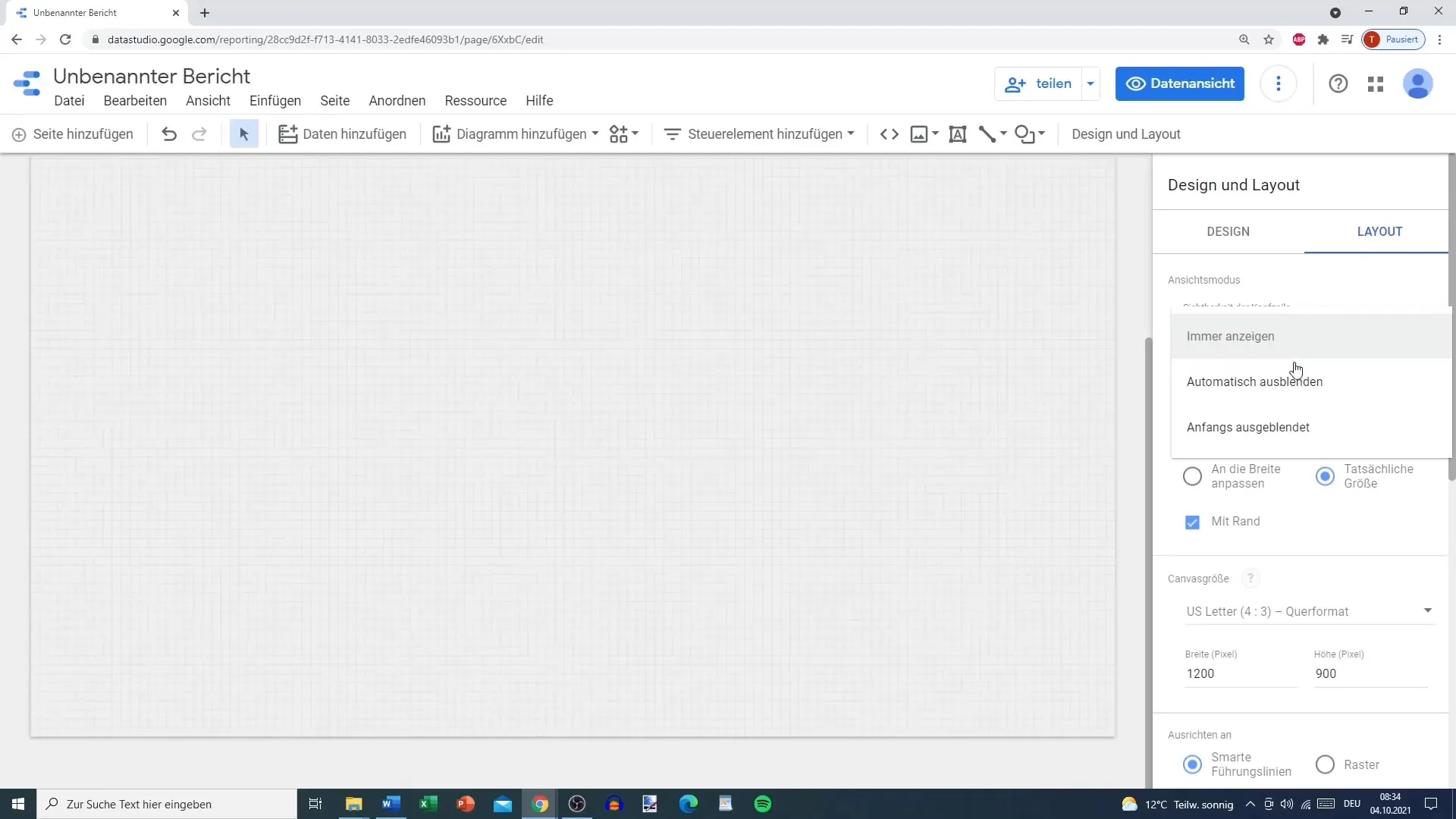
단계 9: 명확한 차트 추가하기
보고서를 정보성 있게 만들기 위해 차트를 추가하세요. 차트가 논리적으로 배열되고 사용된 색상이 보고서의 디자인에 잘 맞는지 확인하세요. 이렇게 하면 독자가 분석하기 더 직관적이고 이해하기 쉬워집니다.
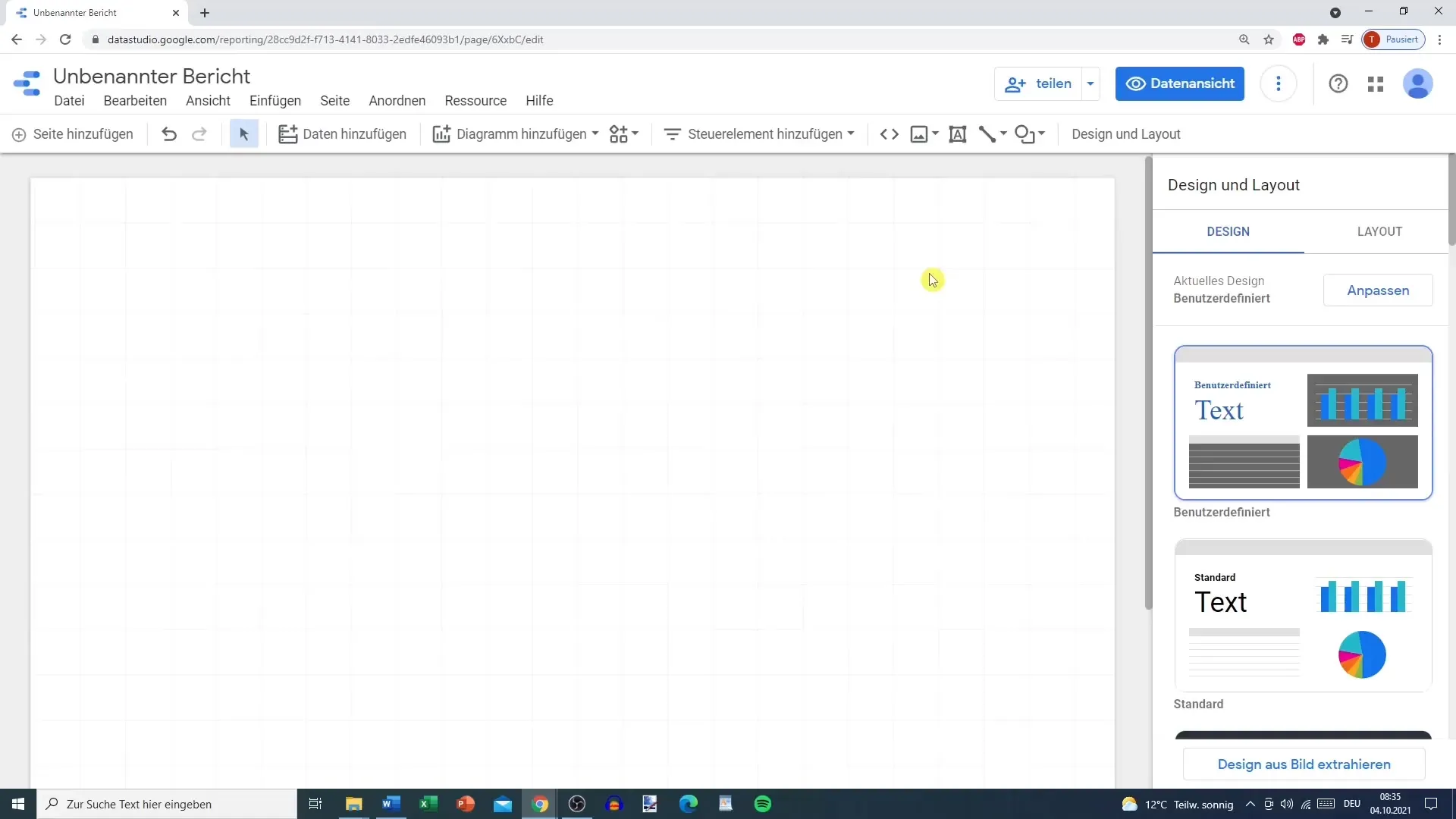
요약 - Google Data Studio: 효과적인 보고서를 위한 레이아웃 및 디자인
Google Data Studio의 레이아웃 및 디자인은 보고서의 성공에 매우 중요합니다. 색상, 글꼴 및 요소를 조정하여 정보를 지원하고 겹치지 않는 시각적 인상을 남길 수 있습니다. 구조와 시각적 디자인을 신중하게 계획함으로써 정보적이면서도 매력적인 보고서를 작성할 수 있습니다.
자주 묻는 질문
Google Data Studio를 Google Analytics와 어떻게 연결하나요?“데이터 추가”를 클릭한 후 사용 가능한 데이터 소스에서 Google Analytics를 선택해야 합니다.
자체 데이터 소스를 업로드할 수 있나요?네, CSV 또는 XML 파일을 업로드하여 자체 데이터 소스를 통합할 수 있습니다.
차트 색상을 어떻게 변경하나요?차트를 클릭하여 색상 설정을 변경하고 원하는 색상을 선택하세요.
Data Studio를 사용하려면 Google 계좌가 필요하나요?네, Google Data Studio를 사용하려면 Google 계정이 필요합니다.
보고서를 저장하고 공유할 수 있나요?네, 보고서를 저장하고 다른 사람과 쉽게 공유할 수 있으며, 실시간으로도 가능합니다.


